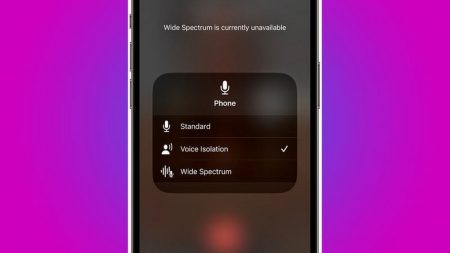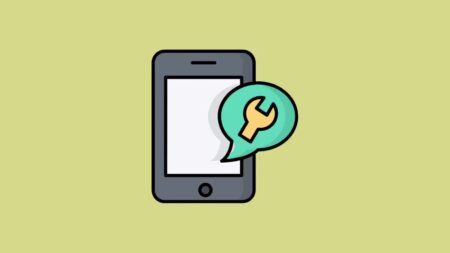آیا دعوت نامه های جعلی در آیفون شما نمایش داده می شوند؟ در این مطلب نحوه حل مشکل دریافت ایونت های غیرمنتظره در تقویم آیفون را می بینید.
آیا با پیام های اسپم برنامه تقویم اپل در آیفون گرفتار شده اید؟ آیا سلول های تقویم شما پر از یادآوری ها برای رویدادهای تصادفی است که خودتان آن را به خاطر ندارید؟
اگر چنین است، آیفون شما قربانی Calendar spam شده است. این مشکل به عنوان ویروس نیز iPhone Calendar معروف است. ما میدانیم که این مشکل چیست و نحوه حل مشکل دریافت ایونت های غیرمنتظره در تقویم آیفون را به شما نشان می دهیم.
این پیام های اسپم تقویم ممکن است از آیفون شما فراتر رفته و سایر دستگاه های اپلی که iCloud دارند را تحت تأثیر قرار دهند. با نحوه حل مشکل دریافت ایونت های غیرمنتظره در تقویم آیفون همراه باشید.
ویروس iPhone Calendar چگونه کار می کند؟
پیش از این که سراغ نحوه حل مشکل دریافت ایونت های غیرمنتظره در تقویم آیفون برویم، بیایید ببینیم این مشکل چیست. اول از همه، باید بدانید که Calendar spam ویروس نیست بلکه یک حساب تقویم سرکش است که ممکن است هنگام بازدید از یک سایت نه چندان قابل اعتماد اضافه کرده باشید. ممکن است به دلیل عملکرد آن وسوسه شوید که آن را ویروس بنامید.
آنها معمولا در پنجره های بازشو و ایمیل هایی پنهان می شوند که از شما می خواهند چیزی را تأیید کنید. وقتی این کار را انجام دادید، ناخواسته در تقویم اسپم مشترک می شوید. اشتراک های تقویم بهعنوان پیوندهای ics. ارائه می شوند، بنابراین باید در پذیرش دعوت ها با آنها دقت بیشتری داشته باشید.
بهترین کاری که می توانید برای جلوگیری از دریافت این هرزنامه مزاحم انجام دهید این است که از رفتن به سایت های مخدوش خودداری کنید. اگر مجبور به بازدید از آنها هستید، به طور کلی باید راه هایی را برای جلوگیری از کلاهبرداری های فیشینگ دنبال کنید زیرا روش هایی که عاملان برای دریافت هرزنامه تقویم در تلفن شما استفاده می کنند کاملا شبیه به فیشینگ است.
با این حال، اگر کلاهبرداران موفق به کنترل آدرس ایمیل شما شوند، می توانید به تقویم های هرزنامه نیز دعوت می شوید. بنابراین، مراقب پیام های دعوت از طریق ایمیل یا مرکز اطلاع رسانی باشید. اگر تا به حال به یکی از شما دعوت شدید، دعوت را رد کنید و گزارش دهید.
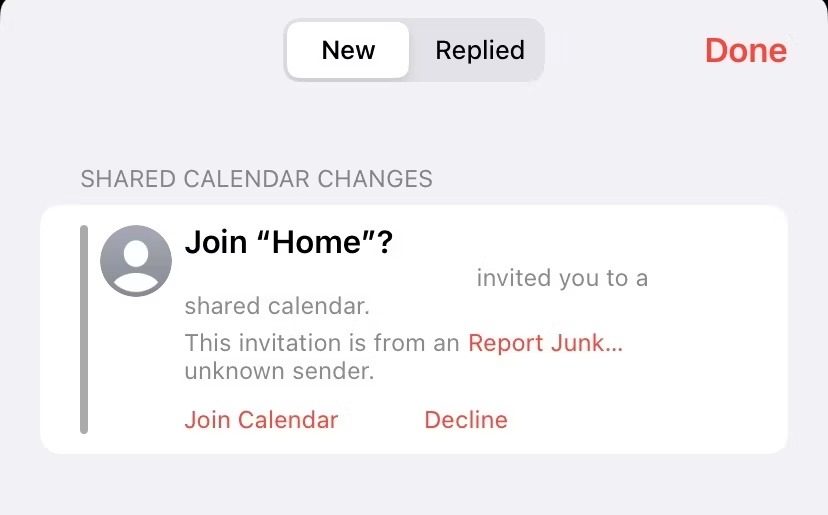
اگرچه پیام رویدادهای تقویم اسپم ممکن است مستقیم برای دستگاه شما خطری نداشته باشند اما اگر روی آن ها ضربه بزنید یا کلیک کنید، ممکن است این پیوندها خطرات امنیتی جدی ایجاد کنند. به همین دلیل است که توصیه می کنیم در اسرع وقت از شر آنها خلاص شوید.
نشانه های iPhone Calendar Virus چیست؟
واضحترین علامتی که تقویم شما اسپم دارد، پیام های دائمی است که شبیه تصویر زیر است:
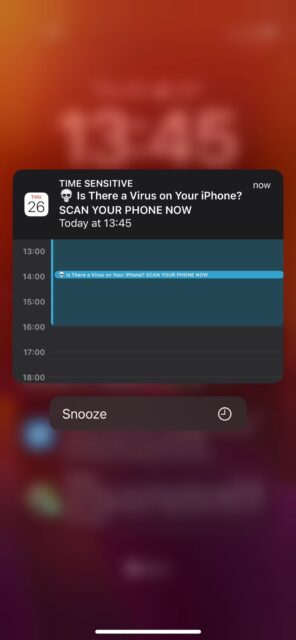
یا ممکن است پیام هایی مانند 💸Get Free Apple Gift Cards By Spinning the Wheel!”, “🔒Protect Your iPhone With These Special Tools” دریافت کنید.
می توانید کمی جستجو کنید و آنها را در گزینه های تقویم بیابید: اگر برنامه تقویم را در آیفون باز کنید و روی هر روز از ماه ضربه بزنید، فهرستی از رویدادهای مشکوک را خواهید دید.
چون این اسپم از اکانت های اشتراک تقویم برای ایجاد پیام ها استفاده میکند، می توانید اشتراکهای تقویمتان را نیز بررسی کنید تا ببینید آیا اشتراک هایی وجود دارد که انتخاب نکرده اید.
۱- Calendar را باز کنید و روی Calendars در پایین صفحه پیش فرض ضربه بزنید.
۲- به قسمت Subscribed نگاه کنید تا ببینید اشتراکی وجود دارد که نشناسید و خودتان عضو آن نشده باشید.
نحوه رفع مشکل Calendar Spam در آیفون و آیپد
اکنون بیایید ببینیم نحوه حل مشکل دریافت ایونت های غیرمنتظره در تقویم آیفون چگونه است. در حالی که ممکن است وسوسه شوید رویدادهای تقویم را در آیفون ویرایش کنید و آنها را یک به یک پاک کنید، اگر می خواهید برای همیشه اسپم ها را از دستگاهتان حذف کنید، می توانید این کار را به دو روش ساده انجام دهید.
۱- Settings را باز کنید و به Calendar بروید. سپس روی Accounts ضربه بزنید.
۲- دنبال Subscribed Calendars بگردید و آن را باز کنید.
۳- در اینجا، فهرستی از اشتراک های تقویمتان را پیدا خواهید کرد. موردی را که فکر می کنید مشکوک است انتخاب کنید.
۴- روی Delete Account ضربه بزنید و تایید کنید.
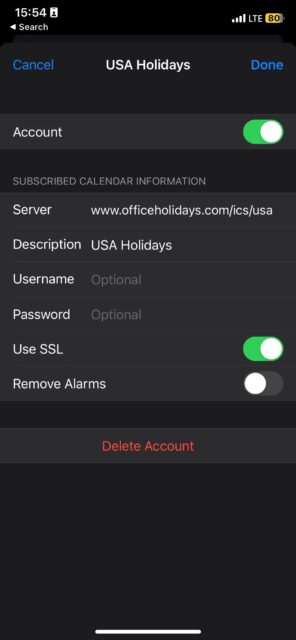
نحوه حل مشکل دریافت ایونت های غیرمنتظره در تقویم آیفون به این شکل است.
روش حذف کردن اسپم از برنامه Calendar
از طرف دیگر، با دنبال کردن این راهنمای ساده در برنامه تقویم، می توانید اسپم تقویم را برای همیشه از دستگاهتان حذف کنید:
۱- Calendar را در آیفون باز کنید.
۲- روی Calendars در پایین صفحه Home ضربه بزنید.
۳- روی آیکون i در کنار اشتراک تقویم مشکوک در بخش Subscribed ضربه بزنید.
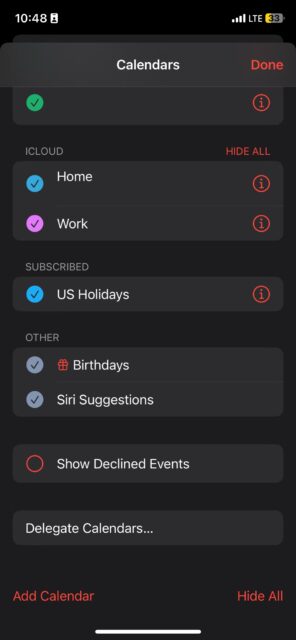
۴- سپس روی Unsubscribe در پایین ضربه بزنید. وقتی پیام پاپ آپ را دیدید، Unsubscribe and Report Junk را انتخاب کنید.
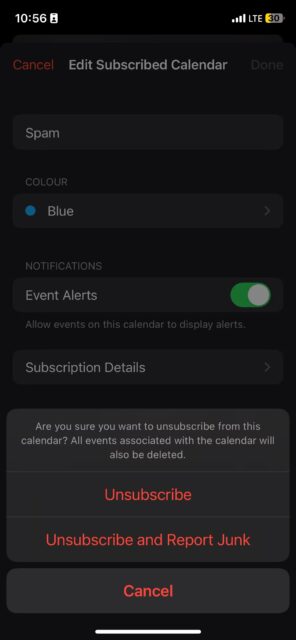
با بلاک کردن پاپ آپ ها در مرورگر، از دریافت اسپم های بعدی جلوگیری کنید
اکنون که نحوه حل مشکل دریافت ایونت های غیرمنتظره در تقویم آیفون را یاد گرفته اید، باید پاپ آپ ها را در آیفون یا آیپد غیر فعال کنید تا از تکرار اسپم در آینده جلوگیری کنید. این حملات اسپم به دلیل پاپ آپ های مخرب است،
نحوه غیر فعال کردن پاپ آپ ها در Safari
برای تغییر تنظیمات برگزیده مرورگر برای Safari، باید از برنامه Settings آیفون استفاده کنید. بنابراین، این مراحل را دنبال کنید:
۱- Settings را باز کنید. اسکرول کنید تا Safari را ببینید.
۲- سپس به قسمت General بروید. گزینه Block Pop-ups را در حالت روشن قرار دهید.
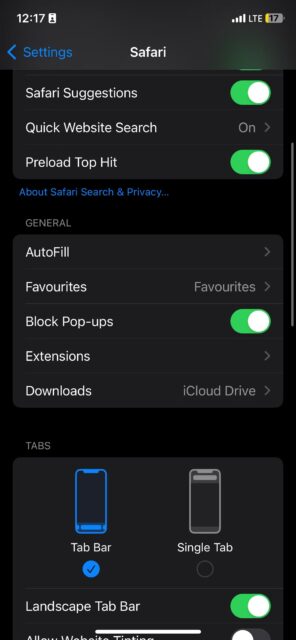
نحوه غیر فعال کردن پاپ آپ ها در Chrome
اگر به جای سافاری از کروم استفاده می کنید، می توانید این کار را از خود برنامه انجام دهید. مراحل زیر را دنبال کنید:
۱- Chrome را باز کنید و روی آیکون پروفایل در بالا، سمت راست ضربه بزنید.
۲- در منوی Settings، به پایین اسکرول کنید و روی Content Settings ضربه بزنید.
۳- سپس روی Block Pop-ups ضربه بزنید و آن را روشن کنید.
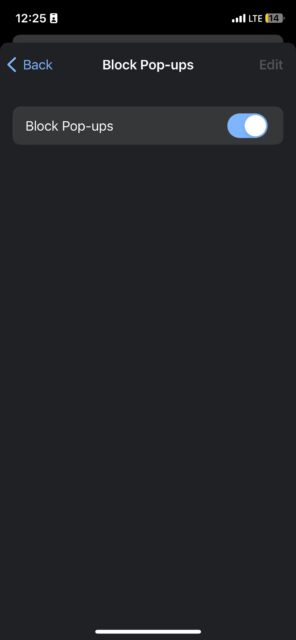
نگران نباشید و یادتان باشد Calendar Spam ویروس نیست
نحوه حل مشکل دریافت ایونت های غیرمنتظره در تقویم آیفون را دیدید. از آنجایی که این حمله هرزنامه یک ویروس نیست، نیازی به وحشت و تلاش برای نصب یک آنتی ویروس روی دستگاه نیست. حتی اگر این کار را کردید، به احتمال زیاد برای خلاص شدن از شر آن کارساز نخواهد بود. نکات ارائه شده در اینجا را دنبال کنید و اسپم را از دستگاهتان حذف کنید.
حتی اگر در حال حاضر برای شما مزاحمتی ندارند، آنها را حذف کنید زیرا آزاردهنده هستند و می توانند با تعداد نوتیفیکیشن هایی که می فرستند، باتری شما را خالی کنند. از ویژگی های امنیتی داخلی اپل استفاده کنید و شیوه های مرور ایمن را بهبود بخشید تا دیگر با این مشکل مواجه نشوید.
نحوه حل مشکل دریافت ایونت های غیرمنتظره در تقویم آیفون به این ترتیب است. می خواهید درباره تقویم آیفون بیشتر بدانید؟ راهنمای چگونه در آیفون تقویم را به اشتراک بگذاریم را ببینید.